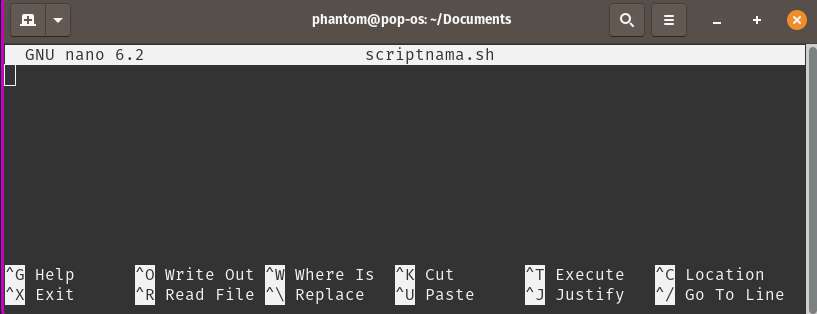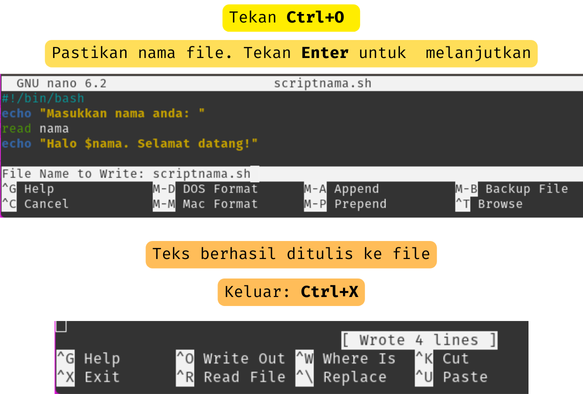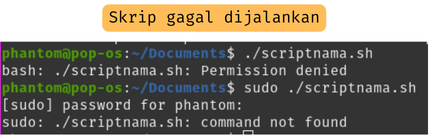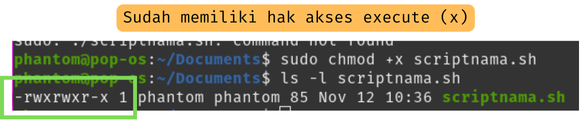Balik lagi ke tutorial Linux sederhana. Kali ini saya mau nulis tentang shell scripting sederhana. Sebenarnya dulu saya juga pernah menulis tentang shell scripting ini (klik link ini). Tapi saya mau nulis lagi biar tetap ingat hehe.
Shell scripting adalah metode dimana kita dapat menuliskan serangkaian perintah pada suatu file teks yang kemudian file teks tersebut bisa dijalankan layaknya program. Shell scripting juga biasa digunakan untuk automate tugas-tugas rutin ataupun berbagai perintah yang kompleks.
Nah, di tulisan kali ini kita akan coba buat script sederhana. Tutorial ini bisa dijalankan di berbagai distribusi Linux. Kali ini, sistem yang saya gunakan untuk pengujian adalah Pop!_OS yang basisnya dari Ubuntu.
Pertama, kita buat file teks baru. Bisa menggunakan Terminal ataupun langsung menggunakan text editor grafis (yang ada tampilan jendelanya). Kita pakai Terminal aja ya. Ada beberapa text-based text editor yang tersedia di sistem Linux. Namun yang paling terkenal ada vi/vim dan juga nano. Nano dikenal lebih beginner friendly jadi kita gunakan nano saja kali ini.
Kita buat file teks baru dengan nama scriptnama.sh . Format file untuk shell scripting umumnya menggunakan ekstensi atau format .sh.
$ nano scriptnama.sh
Akan muncul tampilan dari nano text editor (gambar 1).
gambar 1
Untuk isi file script, baris pertama diawali dengan “Shebang”. Yaitu pointer atau penunjuk ke interpreter yang digunakan saat menjalankan skrip. Kita bisa menggunakan Bash (Bourne-again Shell), yaitu interpreter yang biasa digunakan pada sistem Linux. Berikut ini adalah contoh Shebang yang menunjuk ke Bash:
#!/bin/bash
Selanjutnya, ada beberapa perintah yang dapat kita gunakan untuk skrip sederhana kita. Yaitu echo. Perintah echo digunakan untuk menampilkan sesuatu (misalnya tulisan) pada layar, Kita akan coba untuk menampilkan tulisan “Masukkan nama anda: ” dengan menggunakan perintah echo ini.
#!/bin/bash
echo "Masukkan nama anda: "
Selanjutnya, kita akan buat program skrip tersebut untuk dapat menerima masukan atau input dari pengguna. Kita dapat menggunakan perintah read. Lalu, kita tentukan variabel untuk menyimpan input tersebut. Kita gunakan nama sebagai nama variabelnya.
#!/bin/bash
echo "Masukkan nama anda: "
read nama
Selanjutnya, kita akan gunakan perintah echo lagi untuk menampilkan kalimat seperti “Halo, <nama>. Selamat datang!”. Selain menggunakan perintah echo dan kalimat biasa, kita juga panggil variabel nama agar dapat ditampilkan pada output selanjutnya. Untuk mengakses variabel, kita gunakan simbol dolar ($).
#!/bin/bash
echo "Masukkan nama anda: "
read nama
echo "Halo, $nama. Selamat datang"
Untuk menuliskan (menyimpan) teks tersebut pada text editor nano, kita bisa tekan tombol Ctrl+O lalu pastikan kembali nama filenya. PIlih Enter untuk melanjutkan (gambar 2). Tekan tombol Ctrl+X untuk keluar dari nano.
gambar 2
Tambahan: Kalau ingin agak cepat juga bisa langsung Ctrl+X>konfirmasi nama file>Enter.
File skrip sudah berhasil ditulis. Namun tidak bisa langsung dijalankan karena secara default, file tersebut belum bisa dieksekusi. Kita bisa cek hak akses atau detail dari file skrip tersebut dengan perintah ls -l scriptnama.sh(gambar 3).
gambar 3
Untuk menjalankan file skrip, format perintah yang digunakan adalah ./nama-file. Kita akan coba jalankan file tersebut (masih tanpa hak akses execute).
gambar 4
Pada gambar 4 dapat kita lihat bahwa skrip tidak dapat dijalankan, meskipun kita sudah coba menggunakan sudo. Untuk menambahkan hak akses execute, kita bisa gunakan perintah chmod +x nama-file. Walapun perintah tersebut akan memungkinkan semua user dan grup untuk menjalankan perintah tersebut. Untuk detail lebih lanjut mengenai hak akses saya pernah buatkan tulisannya: bag-1, bag-2, bag-3.
Kita coba tambahkan hak akses execute untuk file skrip tersebut dan kemudian cek hasilnya menggunakan perintah ls -l.
gambar 5
Gambar 5 menampilkan bahwa file skrip scriptnama.sh sudah memiliki hak akses execute. Selanjutnya, kita coba jalankan file tersebut dengan menggunakan perintah ./scriptnama.sh.
gambar 6
Gambar 6 menampilkan file skrip berhasil dijalankan dan bekerja sesuai dengan harapan. Pertama, menampilkan tulisan yang berisi perintah kepada pengguna untuk memasukkan nama. Saya tulis nama saya dan program menampilkan tulisan akhir yang juga berisi nilai yang di-input-kan oleh pengguna.
Gimana, sekilas gampang ya. Namun ada hal lain juga yang jauh lebih kompleks yang mampu dilakukan dengan shell scripting ini. Untuk tulisan kali ini cukup disini dulu ya. Sampai jumpa. Bye…